电脑版金山文档给文档添加页码的方法
时间:2023-06-14 13:40:17作者:极光下载站人气:228
金山文档可以进行在线编辑,我们在该文档中可以新建一个Word文字文档进行编辑,在编辑的过程中会进行页码的添加,那么我们可以直接在插入功能下,选择页码进行添加即可,你可以选择自己需要添加的页码样式,然后在设置页码的时候,可以对页码的格式进行设置一下,比如我们可以将页码设置成为1、2、3等数字的格式,也可以设置成为大写字母ABCD,以及可以设置第几页等这种页码格式,下方我们一起来看看如何使用金山文档添加页码的具体操作方法吧,如果你需要的情况下可以看看方法教程,希望对大家有所帮助。

方法步骤
1.将金山文档点击打开之后,我们选择【新建】选项,然后点击【文字】进行新建。
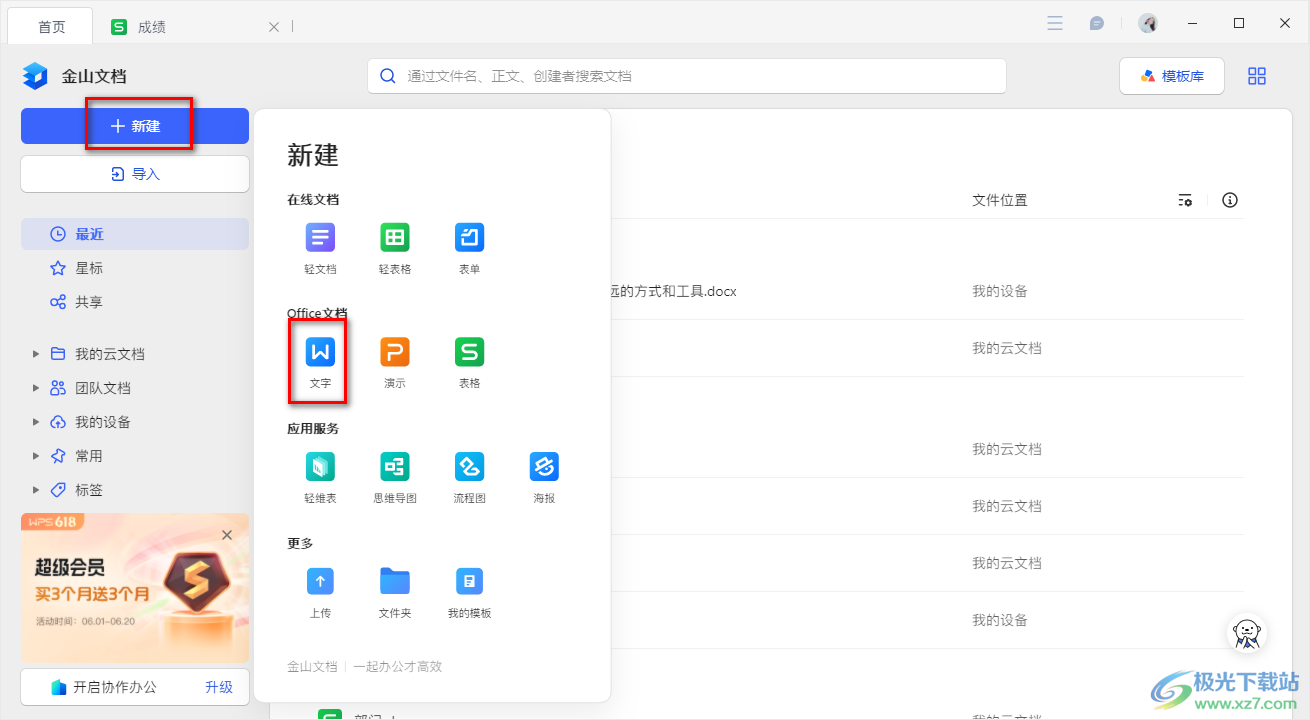
2.如果你想要在金山文档中进行页码的编辑的话,那么我们可以直接使用鼠标左键在页眉或者页脚的位置进行双击即可进行页码的设置。
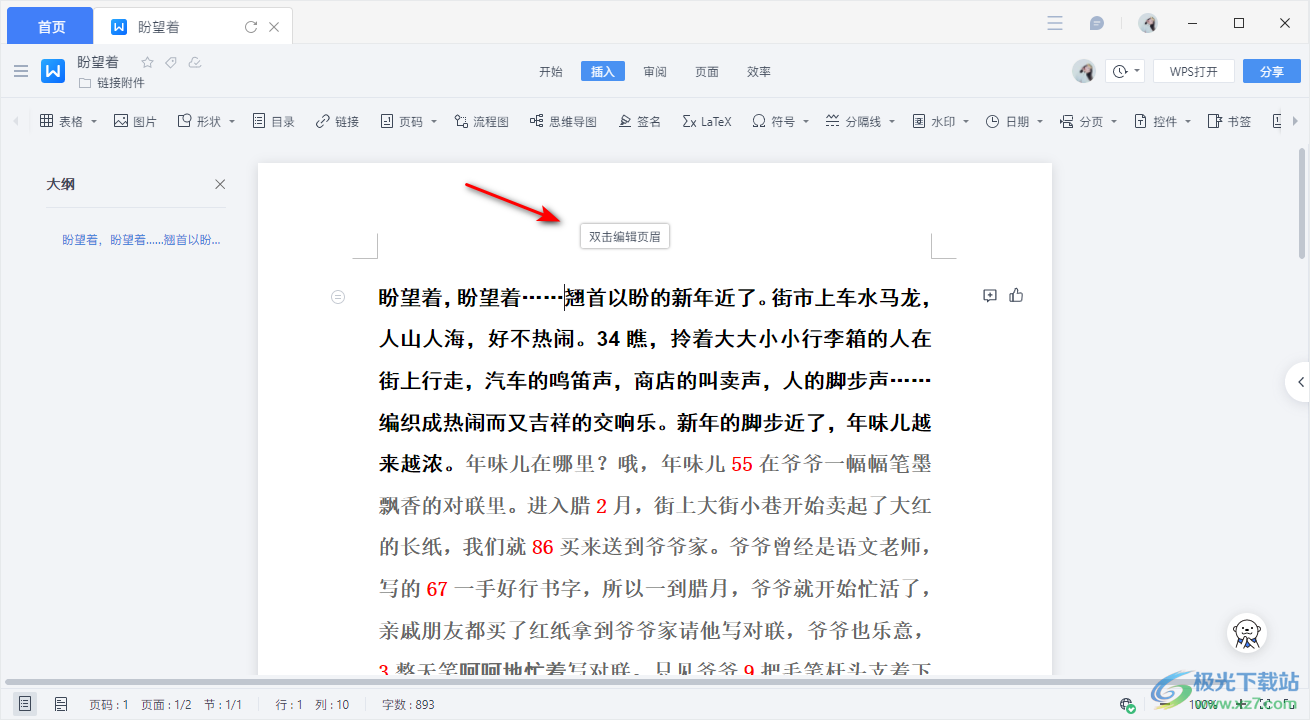
3.或者,你也可以点击【插入】-【页码】,将页码的窗口打开选择页码格式进行添加。
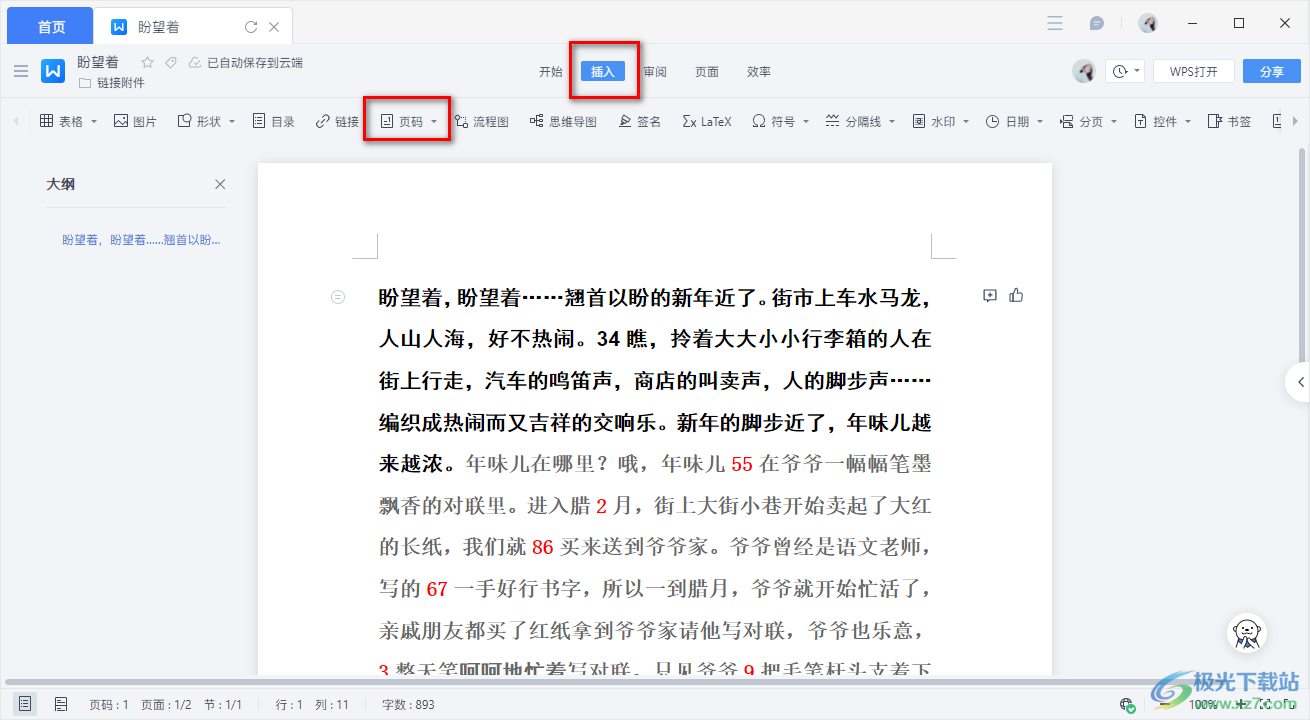
4.在页码格式的窗口下,我们可以选择自己需要的页码样式进行插入即可。

5.添加好之后,那么我们可以看到添加的页码编号显示在框中的,你可以点击【更多设置】按钮进行页码格式的修改。
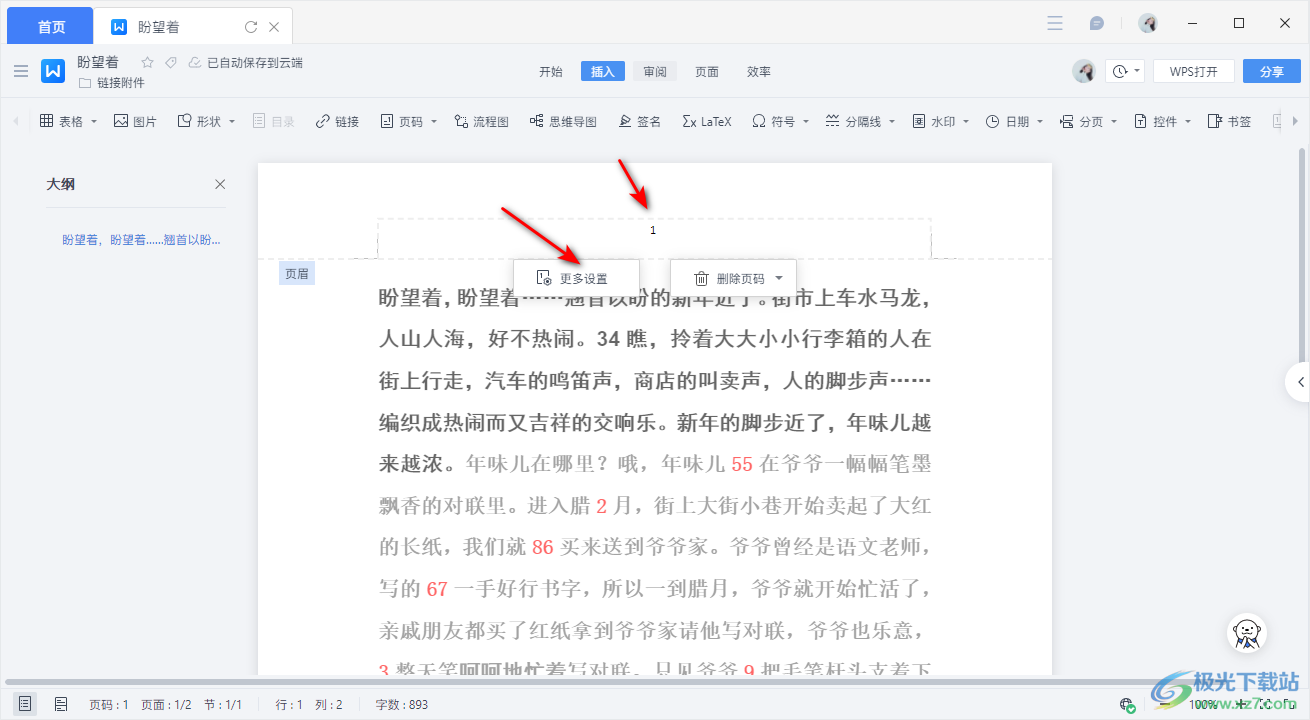
6.在打开的窗口中,我们可以将【页码样式】的下拉列表点击打开,选择自己需要的一种页码样式,之后点击确认即可。
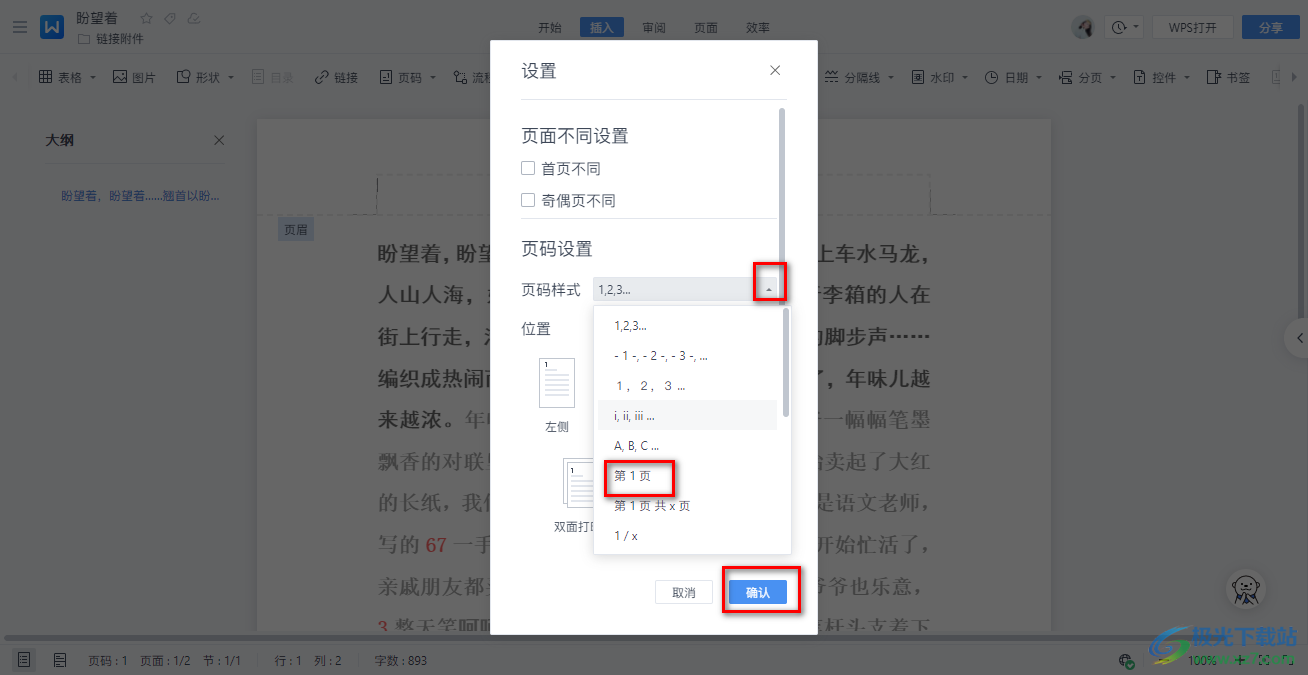
7.这时,我们可以看到 文档页面顶部的页码样式已经改变了,如图所示。
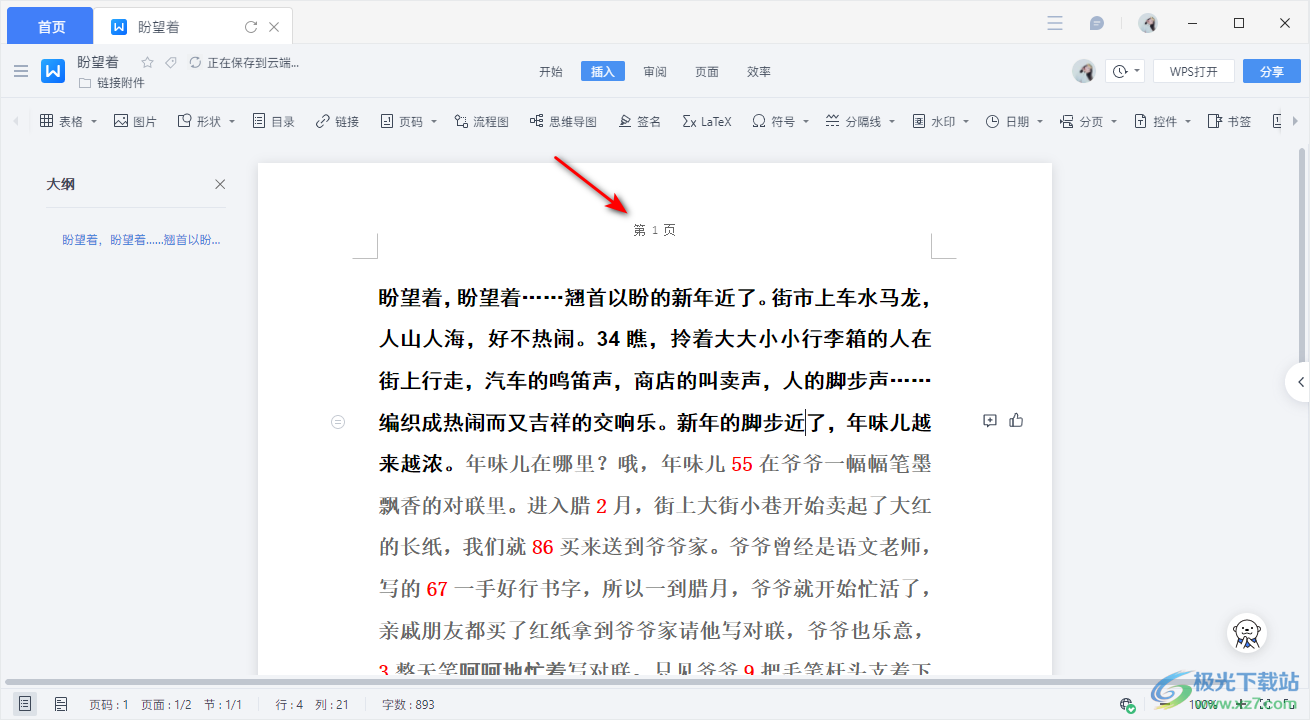
以上就是关于如何使用金山文档添加页码的具体操作方法,当你在金山文档中编辑的内容比较多,那么我们给每一个页面进行页码的添加,可以让我们编辑的页面有一个序号的排序设置,可以知道我们编辑页面的有多少页,感兴趣的话可以操作试试。
相关推荐
相关下载
热门阅览
- 1百度网盘分享密码暴力破解方法,怎么破解百度网盘加密链接
- 2keyshot6破解安装步骤-keyshot6破解安装教程
- 3apktool手机版使用教程-apktool使用方法
- 4mac版steam怎么设置中文 steam mac版设置中文教程
- 5抖音推荐怎么设置页面?抖音推荐界面重新设置教程
- 6电脑怎么开启VT 如何开启VT的详细教程!
- 7掌上英雄联盟怎么注销账号?掌上英雄联盟怎么退出登录
- 8rar文件怎么打开?如何打开rar格式文件
- 9掌上wegame怎么查别人战绩?掌上wegame怎么看别人英雄联盟战绩
- 10qq邮箱格式怎么写?qq邮箱格式是什么样的以及注册英文邮箱的方法
- 11怎么安装会声会影x7?会声会影x7安装教程
- 12Word文档中轻松实现两行对齐?word文档两行文字怎么对齐?

网友评论